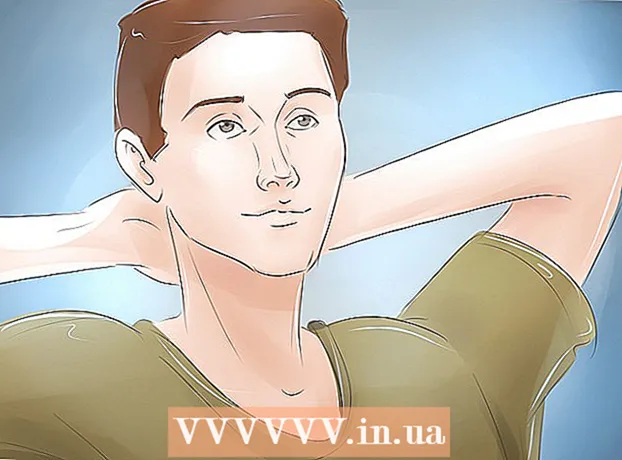Автор:
Judy Howell
Дата На Създаване:
28 Юли 2021
Дата На Актуализиране:
1 Юли 2024
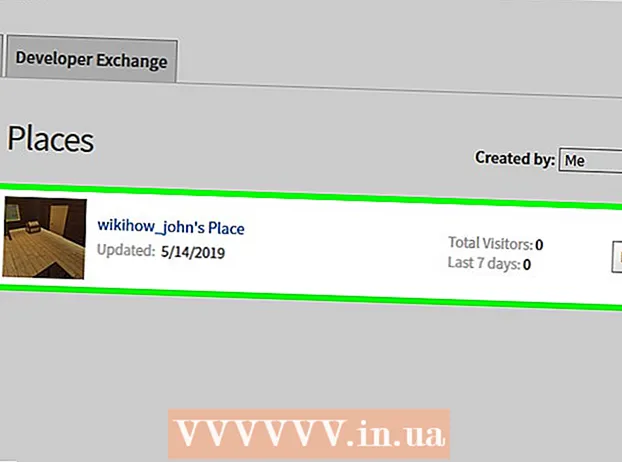
Съдържание
Тази wikiHow ви учи как да получите администраторски права във вашето пространство на Roblox. За да направите това, първо трябва да инсталирате Roblox на вашия компютър.
Стъпвам
 Отворете администраторската страница на Kohl. Отидете на https://www.roblox.com/library/172732271/Kohls-Admin-Infinite във вашия уеб браузър. Този мод ви позволява да използвате силите на Game Creator, докато сте във вашето пространство в средата на Roblox игра.
Отворете администраторската страница на Kohl. Отидете на https://www.roblox.com/library/172732271/Kohls-Admin-Infinite във вашия уеб браузър. Този мод ви позволява да използвате силите на Game Creator, докато сте във вашето пространство в средата на Roblox игра.  кликнете върху Вземете. Това е зелен бутон в дясната страна на страницата. Това ще добави Admin Infinite на Kohl към вашия инвентар.
кликнете върху Вземете. Това е зелен бутон в дясната страна на страницата. Това ще добави Admin Infinite на Kohl към вашия инвентар. - Ако не сте влезли във вашия профил в Roblox, ще трябва да въведете вашето потребителско име и парола за Roblox в горния ляв ъгъл на страницата, след като щракнете върху Вземете щракна.
 Щракнете върху раздела Развийте. Ще видите тази опция в синята лента в горната част на страницата.
Щракнете върху раздела Развийте. Ще видите тази опция в синята лента в горната част на страницата.  кликнете върху Места. Тази опция може да бъде намерена в средата на страницата, точно под раздела „Моите творения“. Това ще отвори списък с всички ваши текущи стаи.
кликнете върху Места. Тази опция може да бъде намерена в средата на страницата, точно под раздела „Моите творения“. Това ще отвори списък с всички ваши текущи стаи.  Намерете стаята, в която искате да добавите права на администратор. Ако имате няколко стаи, превъртете надолу, докато намерите стаята, която искате да редактирате.
Намерете стаята, в която искате да добавите права на администратор. Ако имате няколко стаи, превъртете надолу, докато намерите стаята, която искате да редактирате.  кликнете върху редактиране. Тази опция може да бъде намерена вдясно от името и иконата на стаята. Това ще отвори Roblox.
кликнете върху редактиране. Тази опция може да бъде намерена вдясно от името и иконата на стаята. Това ще отвори Roblox. - Ако използвате уеб браузър, който не отваря автоматично външни връзки (като Google Chrome), може да се наложи да щракнете Отворете Roblox или нещо подобно, преди да можете да продължите.
 Кликнете върху него Модели падащо меню. Това падащо меню може да бъде намерено в горния ляв ъгъл на „Кутията с инструменти“ в лявата част на страницата. Ще се появи падащо меню.
Кликнете върху него Модели падащо меню. Това падащо меню може да бъде намерено в горния ляв ъгъл на „Кутията с инструменти“ в лявата част на страницата. Ще се появи падащо меню.  кликнете върху Моите модели. Можете да намерите тази опция в падащото меню.
кликнете върху Моите модели. Можете да намерите тази опция в падащото меню.  Щракнете и плъзнете Администраторът на Kohl Infinite към вашето пространство. Ти намери Администраторът на Kohl Infinite в прозореца под падащото меню Моите модели; като кликнете върху него и плъзнете прозореца на вашето пространство, вие го добавяте към това пространство.
Щракнете и плъзнете Администраторът на Kohl Infinite към вашето пространство. Ти намери Администраторът на Kohl Infinite в прозореца под падащото меню Моите модели; като кликнете върху него и плъзнете прозореца на вашето пространство, вие го добавяте към това пространство.  Щракнете с десния бутон върху Администраторът на Kohl Infinite. Това може да бъде намерено в раздела "Explorer" в горния десен ъгъл на прозореца.
Щракнете с десния бутон върху Администраторът на Kohl Infinite. Това може да бъде намерено в раздела "Explorer" в горния десен ъгъл на прозореца.  кликнете върху Разгрупиране. Тази опция може да бъде намерена в менюто с десен бутон. С това завършихте интеграцията на Admin.
кликнете върху Разгрупиране. Тази опция може да бъде намерена в менюто с десен бутон. С това завършихте интеграцията на Admin.  кликнете върху ФАЙЛ. Тази опция може да бъде намерена в горния ляв ъгъл на прозореца. Ще се появи падащо меню.
кликнете върху ФАЙЛ. Тази опция може да бъде намерена в горния ляв ъгъл на прозореца. Ще се появи падащо меню.  кликнете върху Публикувайте в Roblox. Можете да намерите това в падащото меню на ФАЙЛ. Кликването върху него ще приложи вашите промени към вашето онлайн пространство на Roblox.
кликнете върху Публикувайте в Roblox. Можете да намерите това в падащото меню на ФАЙЛ. Кликването върху него ще приложи вашите промени към вашето онлайн пространство на Roblox.  Играйте в стаята си с администраторски права. В браузъра си щракнете върху стаята, където сте добавили Admin Infinite на Kohl, след което щракнете Възпроизвеждане под името на стаята. Вече трябва да можете да използвате командите Game Creator в играта.
Играйте в стаята си с администраторски права. В браузъра си щракнете върху стаята, където сте добавили Admin Infinite на Kohl, след което щракнете Възпроизвеждане под името на стаята. Вече трябва да можете да използвате командите Game Creator в играта.
Съвети
- Можете също да използвате този процес с други администраторски модове, но Admin Infinite на Kohl е одобрен от Roblox, докато други модове могат да се сринат или да се окажат ненадеждни.
- Предлагат се и други администраторски опции.
Предупреждения
- Промяната на аспекти на вашата игра Roblox по време на игра може да направи играта нестабилна.